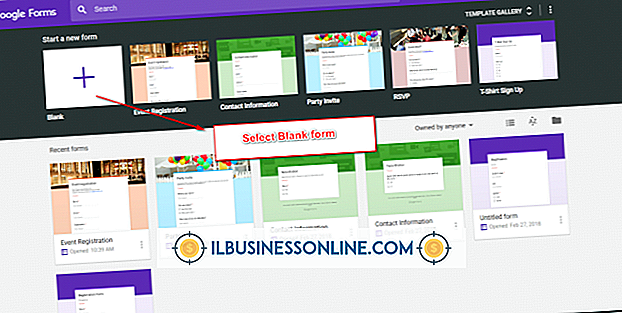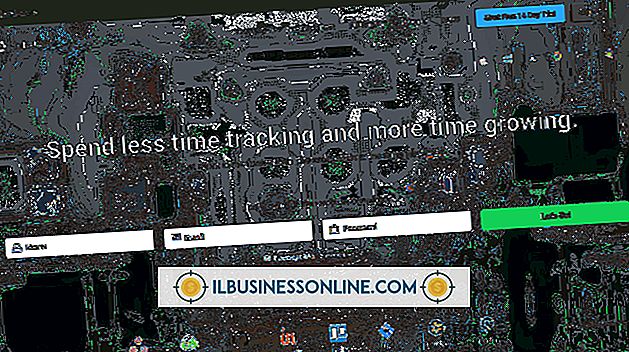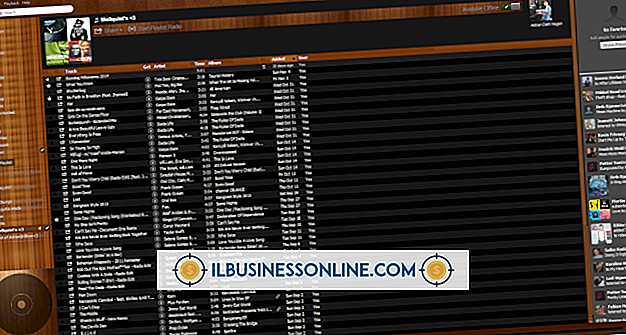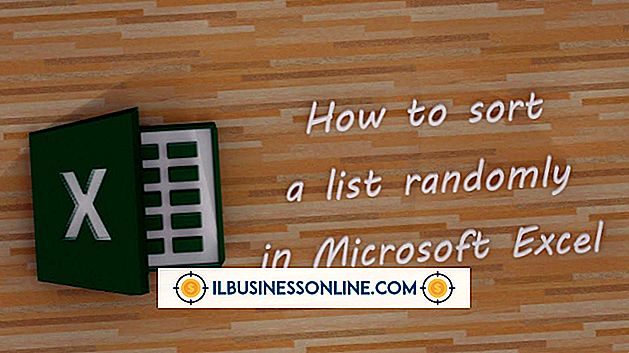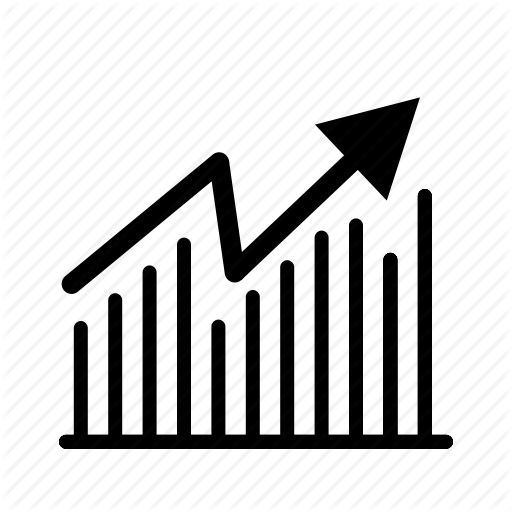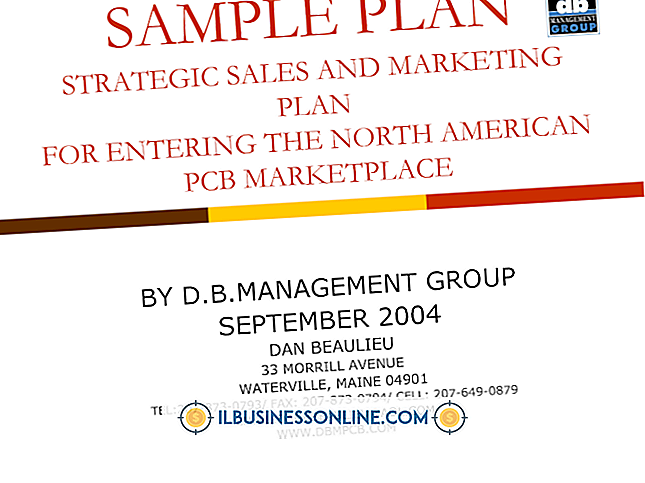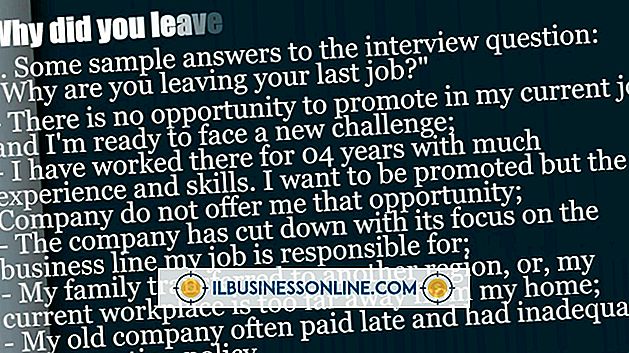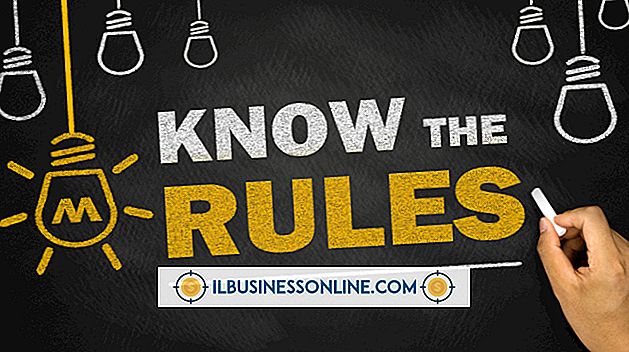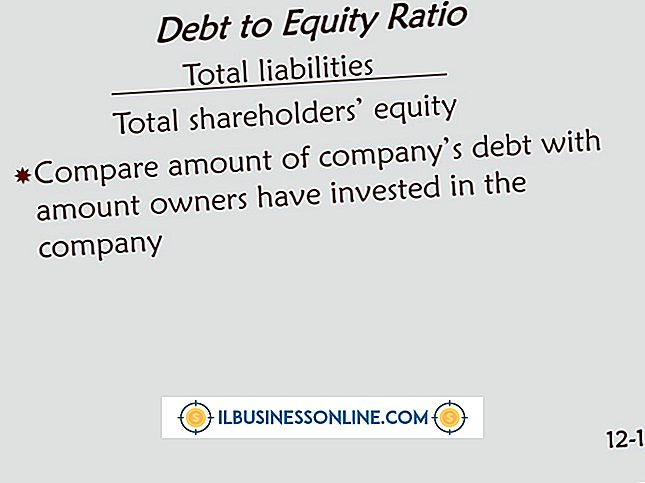Cómo ocultar notificaciones en un Galaxy S4 de Verizon

El Samsung Galaxy S4 de Verizon viene con la función de Configuración rápida de notificaciones que hace que la configuración de los iconos de notificación en su barra de estado sea una tarea simple y directa. También puede ocultar sus notificaciones preconfiguradas, pero deje el icono en el panel de Configuración rápida de notificaciones para su uso futuro.
Agregar iconos al panel de notificaciones
Para agregar íconos al menú Configuración rápida de notificaciones, abra la aplicación Configuración y luego toque la pestaña "Dispositivos". Seleccione la opción "Panel de notificaciones" para abrir la pantalla de configuración de Configuración rápida. Desde esta pantalla, puede seleccionar las notificaciones de la aplicación para que aparezcan en la barra de estado y enviar alertas a su dispositivo. Solo toca y arrastra el ícono de la aplicación deseada a la barra de estado. El icono cambia de gris a activo en la pantalla de Configuración rápida, y la notificación se activa en su dispositivo. Tenga en cuenta que también puede acceder al menú Configuración rápida de notificaciones tocando y arrastrando la barra de estado hacia abajo con dos dedos.
Ver y ocultar notificaciones
Para ver sus notificaciones, baje la barra de estado sobre la pantalla de inicio del Galaxy S4 con un dedo. Para ocultar las notificaciones que aparecen en la barra de estado de su teléfono, abra el Panel de configuración rápida de notificaciones y luego mantenga presionado el ícono para abrir un menú contextual para la aplicación. Toque la opción "Ocultar". El icono está oculto a la vista en la barra de estado y está atenuado en el menú de configuración rápida.